Ako pristupovať a upravovať súbory Dropbox z iPhone a iPad
Rôzne / / August 05, 2021
Používatelia Apple majú exkluzívnu funkciu cloudového úložiska s názvom Dropbox, kde sa všetko ukladá cez cloud a tiež sa okamžite synchronizuje. Ak chcete veci presunúť z iPadu na iPhone alebo Macu na iPhone alebo iPad alebo naopak, potom môže byť Dropbox požehnaním. Ako však môžete k týmto súborom pristupovať a upravovať ich priamo v telefóne iPhone na cestách alebo ich presunúť zo schránky do interného úložiska zariadenia?
Aby sme vám s tým pomohli, zostavili sme tento článok, ktorý vás prevedie procesom prístupu a úprav súborov vo vašej schránke pomocou zariadenia iPhone prostredníctvom aplikácie Súbory. Teraz musíte mať iPad alebo iPhone so systémom iOS 13 alebo novším, pretože predchádzajúca verzia to nepodporuje. Ak nemáte aplikáciu na súbory, stiahnite si ju najskôr z obchodu Apple Play. Uistite sa, že máte vo svojom zariadení iPhone alebo iPad nainštalovanú najnovšiu verziu aplikácie Súbory.
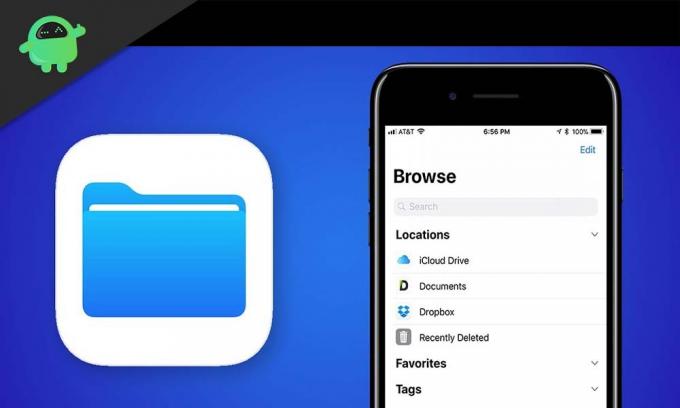
Ako upravovať a pristupovať k súborom Dropbox na vašom iPhone alebo iPade pomocou súborov?
Ako už bolo spomenuté vyššie, v zariadení musíte mať nainštalovanú najnovšiu verziu aplikácie Súbory.
- Teraz spustite aplikáciu Súbory na svojom iPhone alebo iPade.
- V ponuke prehliadania vyhľadajte možnosť Dropbox a klepnite na ňu.
- Teraz uvidíte všetky súbory a priečinky uložené vo vašom Dropboxe. Klepnutím na ňu vyberte ľubovoľný priečinok, do ktorého chcete vstúpiť.
- Keď sa nachádzate v priečinku, kde máte požadovaný súbor, jednoducho na tento súbor klepnite a stlačte. Na obrazovke sa zobrazí veľa možností. Tento súbor môžete odstrániť, presunúť do interného úložiska, presunúť do iného cloudového úložiska, skopírovať, skomprimovať, rýchlo sa na neho pozrieť a oveľa viac. Podľa potreby si vyberte svoju možnosť. Ak chcete tento súbor presunúť, stačí zvoliť možnosť presunutia a potom vybrať úložisko, kam chcete tento súbor presunúť.
- Po dokončení presunu bude váš súbor v Dropboxe okamžite odstránený a zmena sa prejaví, keď potom vstúpite do dropboxu aj z vášho Macu. Údaje tam nebudú. Zmena sa synchronizuje okamžite v Dropboxe.
Aplikáciu Dropbox si môžete stiahnuť z obchodu s aplikáciami a urobiť to isté, ale robiť to priamo z aplikácie na súbory je nepochybne výhodou. A ak ste niekým, kto rád ukladá obrázky do schránky, potom oceníte túto užitočnú funkciu, ktorú získate v aplikácii Súbory.
Teraz sa táto funkcia neobmedzuje iba na Dropbox. Ak používate ďalšie cloudové úložisko od spoločnosti Apple, iCloud, môžete s nimi urobiť to isté. iCloud sa zobrazí aj v aplikácii Súbory a odtiaľ môžete podobne robiť zmeny v súboroch, ktoré sú v nej uložené.
Akékoľvek zmeny, ktoré urobíte v Dropboxe alebo na iCloude, sa okamžite prejavia na akomkoľvek inom Apple, kde ste sa prihlásili pomocou tohto Apple účtu. Vďaka možnosti ovládať to všetko z jedného zariadenia za všetky je užitočné. Takže teraz viete, ako upravovať súbory z Dropboxu a pristupovať k nim priamo na vašom iPhone pomocou aplikácie Súbory. Ak máte nejaké otázky, obráťte sa nižšie. Nezabudnite si tiež prečítať naše ďalšie články o Tipy a triky pre iPhone, Tipy a triky pre Android, Tipy a triky pre PCa oveľa viac pre užitočnejšie informácie.
Techno blázon, ktorý miluje nové vychytávky a stále chce vedieť o najnovších hrách a o všetkom, čo sa deje v technologickom svete a okolo neho. Má obrovský záujem o Android a streamovacie zariadenia.



